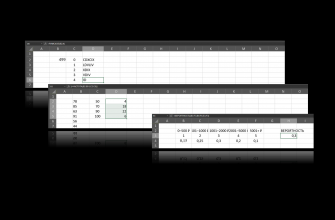А вы знали, что в электронных таблицах тоже есть колонтитулы? Казалось бы, есть и есть, что такого. Да и не нужны они обычному пользователю. В текстовом документе – да, часто нужны. В презентациях – тоже может пригодиться. А таблицы – они же не для печати и не для демонстрации… Между тем именно здесь мы находим самый большой набор предустановленных настроек колонтитулов. Имеет смысл ознакомиться с ними хотя бы для того, чтобы знать, где это находится.
Табличные особенности
Скажем сразу, что колонтитулы доступны только для печати. На экране они не отображаются. Каждый из колонтитулов по умолчанию поделен на три ячейки, в каждую из которых может быть добавлена разная дополнительная информация.
Чтобы вызвать окно настроек, нужно зайти на вкладку «Вставка» или «Макет», нажать кнопку «Колонтитулы» (подсказка при наведении курсора – «Изменить колонтитулы») на верхней панели инструментов. Открывается окно «Параметры верхнего и нижнего колонтитулов».
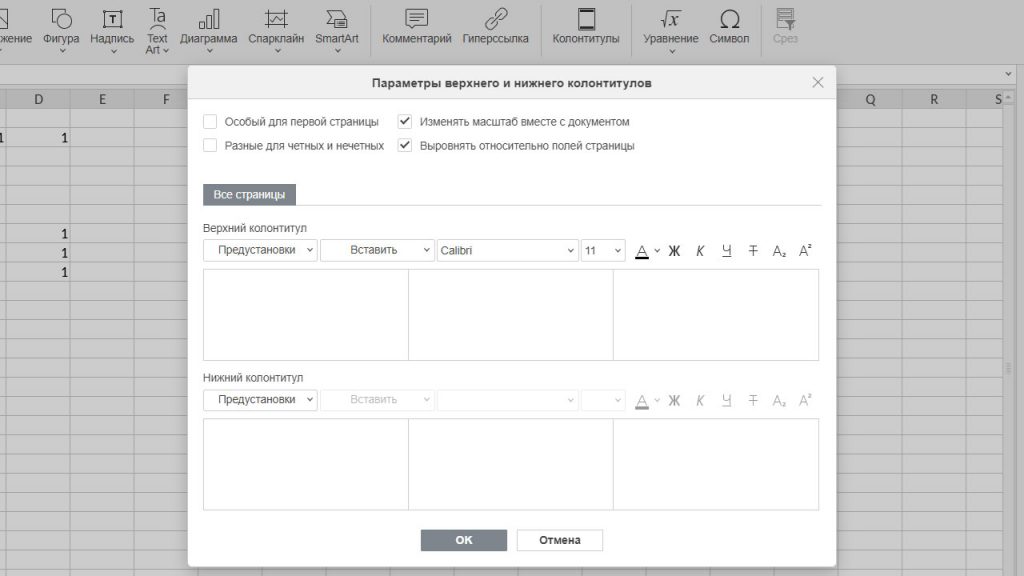
По умолчанию активны две опции, которые обеспечивают наилучший внешний вид:
- «Изменять масштаб вместе с документом»
- «Выровнять относительно полей страницы»
На примере выше есть только одна вкладка настроек «Все страницы», но если поставить галочки в чек-боксах опций «Особый для первой страницы» и «Разные для четных и нечетных», то появятся уже три вкладки «Нечетная страница», «Четная страница», «Первая страница».
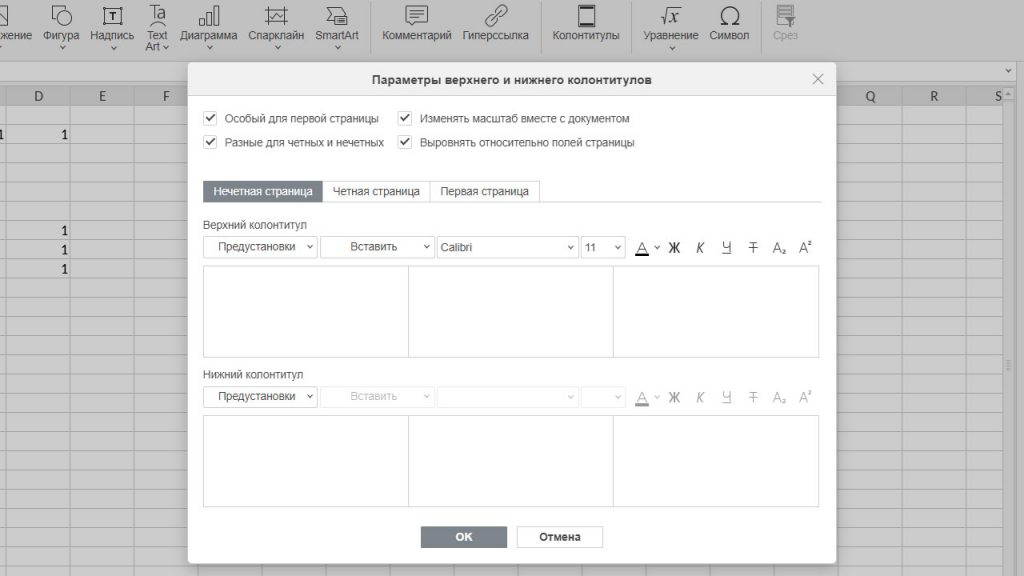
Добавлять информацию можно просто вводя информацию в ячейки верхнего и нижнего колонтитула, но для формализованных документов больше подходят опции «Предустановки и вставить».
Предустановки и вставка
Начнем с выпадающего списка «Предустановки» – он предлагает наборы данных, которые занимают от одной до трёх ячеек:
- Страница 1
- Страница 1 из ?
- Лист1
- Конфиденциально, дд/мм/гггг, Страница 1
- Имя таблицы.xlsx
- Лист1, Страница 1
- Лист1, Конфиденциально, Страница 1
- Имя таблицы.xlsx, Страница 1
- Страница 1, Лист
- Страница 1, Имя таблицы.xlsx
- Автор, Страница 1, дд/мм/гггг
- Подготовил: Автор дд/мм/гггг, Страница 1
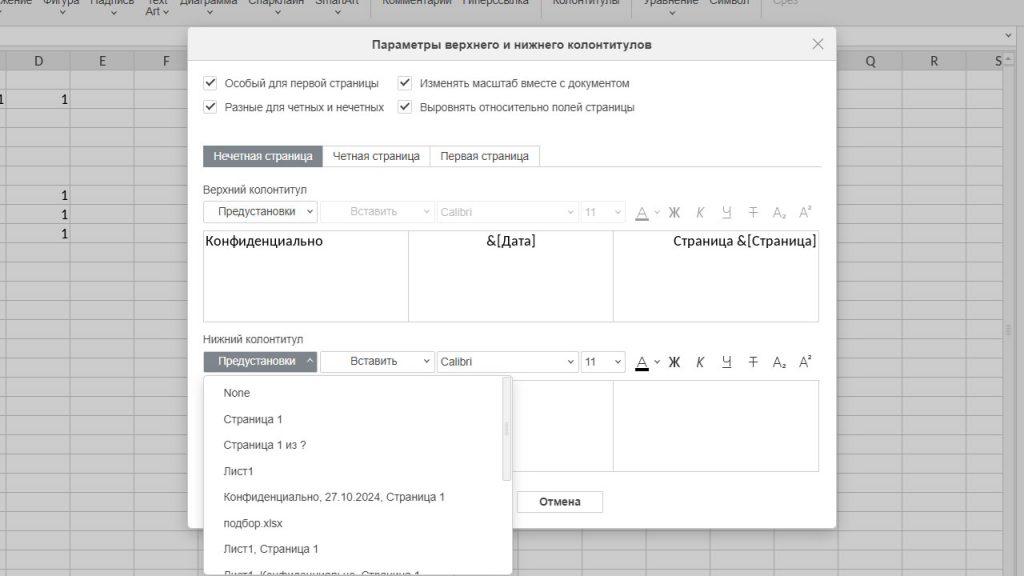
В верхнем и нижнем колонтитулах всего шесть ячеек. Можно поставить курсор в любую и выбрать автотекст из списка «Вставить»:
- Номер страницы
- Число страниц
- Дата
- Время
- Имя файла
- Имя листа
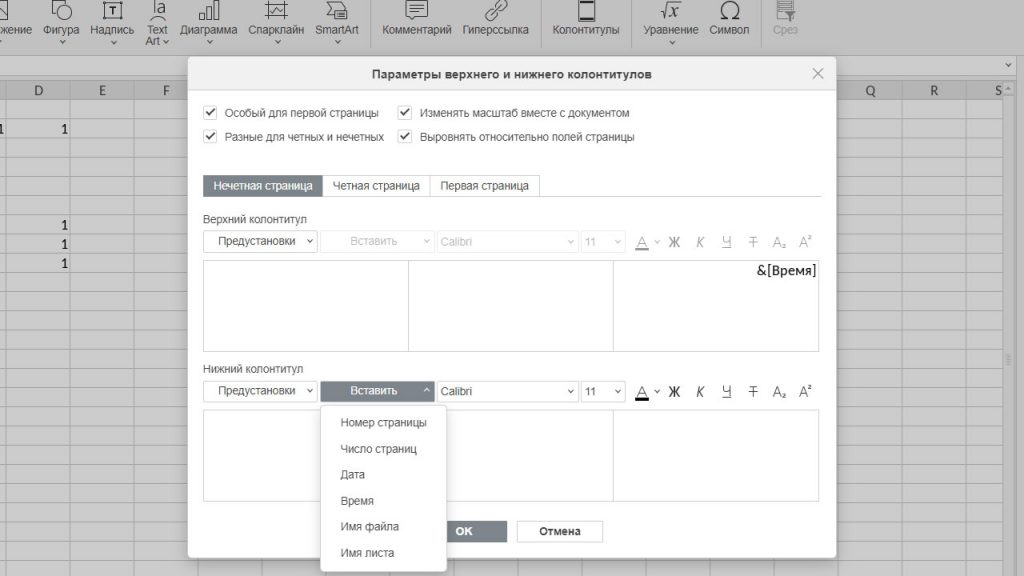
Независимо от способа ввода не забудьте в конце нажать ОК. Для редактирования нажмите кнопку «Колонтитулы» и вызовите окно настроек. Проконтролировать результат можно в разделе «Печать». В нашем примере в правом верхнем углу появилось время сохранения документа.
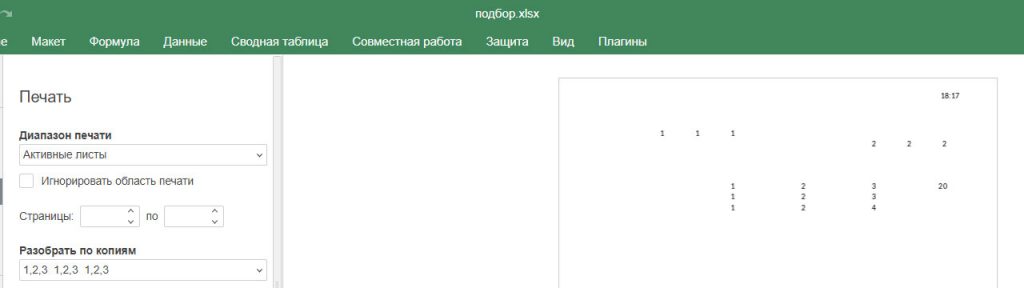
Также порекомендуем другие интересные опции редактора электронных таблиц «Р7»:
- Ах, отбросьте! Как получить целое число в таблице
- Логический переключатель в электронной таблице
- Зафиксируй это: несдвигаемый диапазон в формуле
Если вы хотите получить больше информации, то можете воспользоваться рубрикатором и поиском, которые расположены справа от этого текста, посмотреть популярные и похожие статьи. Помимо этого у нас на сайте есть база знаний в карточках, а еще много увлекательного контента в VK и в Telegram. Там же есть возможность написать нам, поделиться своим опытом и задать вопросы. А еще вы можете задавать свои вопросы нашему боту Лёлику и сразу получать ответы. Попробуйте сами!